簡易アップロードについて
一部商品において、moovin作成開始時に通常の写真や動画を撮影したり編集しながら作成する機能の他、シンプルに動画を編集無しでそのままアップロード出来る機能をご利用頂ける商品があります。
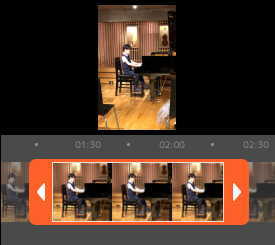
QRコードをスキャンしたのち、「メッセージムービーをつくる」をタップすると簡易アップロード機能の紹介ページが表示され、画面下部の「つぎへ」をタップすると、「簡易アップロード」と「動画編集」を選択出来る画面が表示されます。
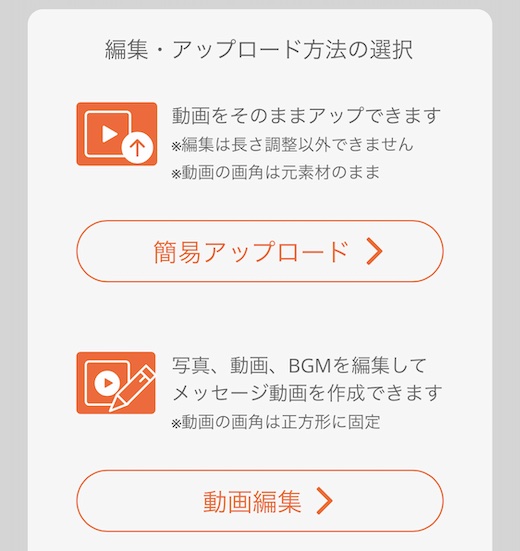
こちらの画面で「動画編集」をタップすると通常通りのmoovinの作成画面になりますが、「簡易アップロード」をタップするとカメラロール内の動画を選択出来る画面が表示されます。
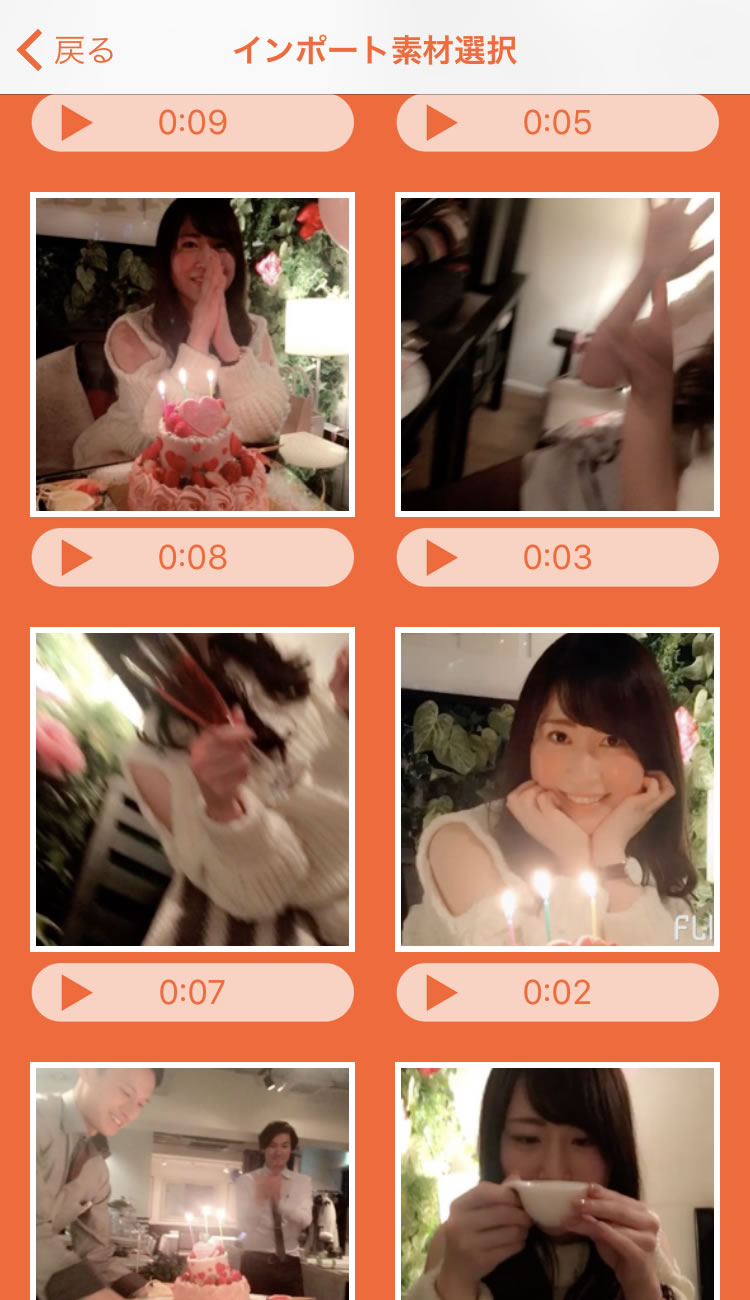
動画を選択すると、選択した動画が表示されますので、オレンジの枠を左右にドラッグすることで動画の再生位置を変更することが出来ます。
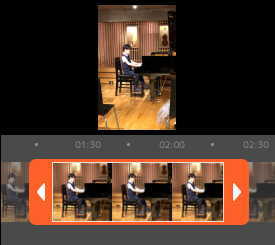
再生位置の調整が完了したら、画面右上にある次へボタンをタップしメッセージ最終確認画面に進みます。
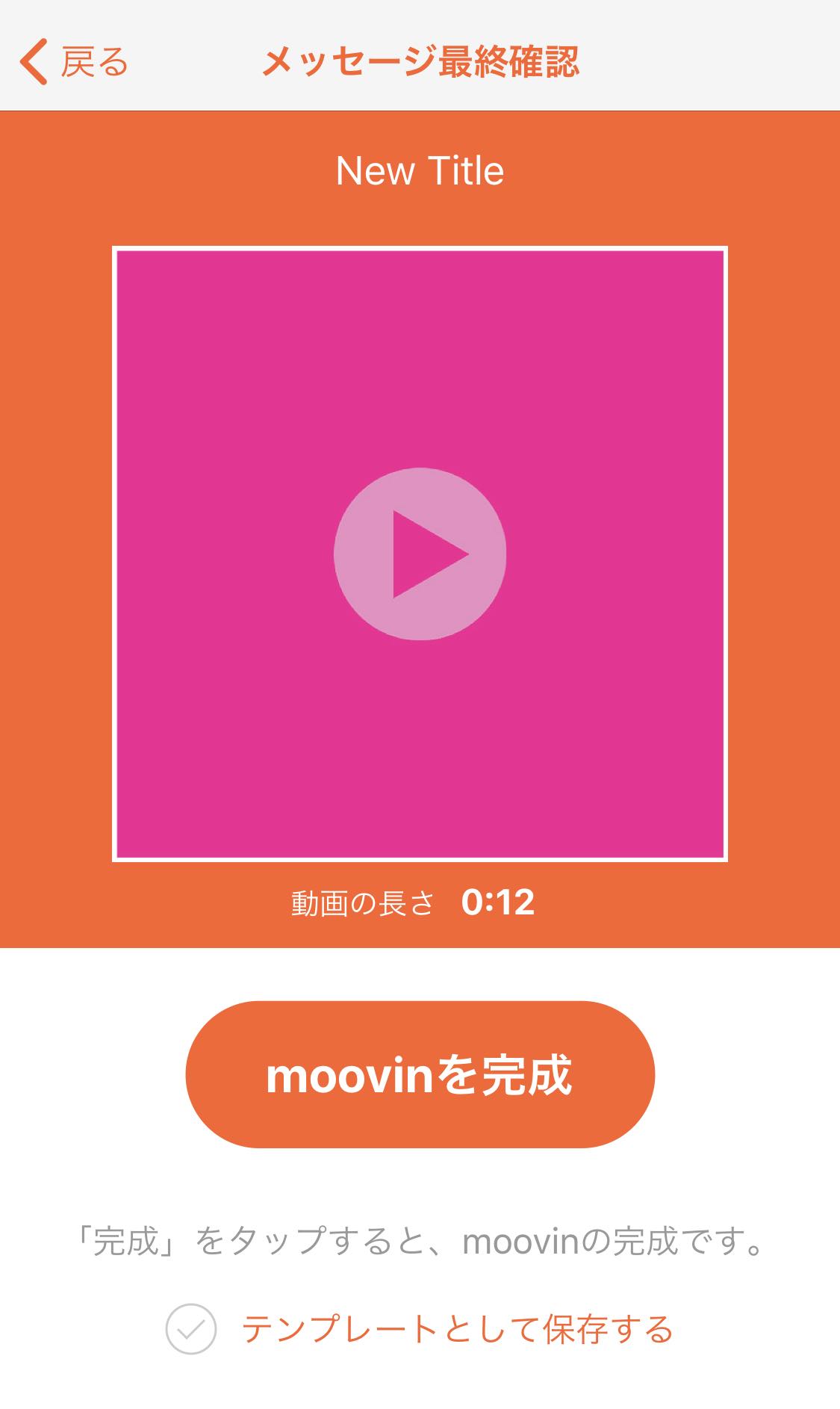
動画が問題無ければ画面中央にある「moovinを完成」ボタンをタップし、しばらくすると完了メッセージが表示され、moovinの完成です。